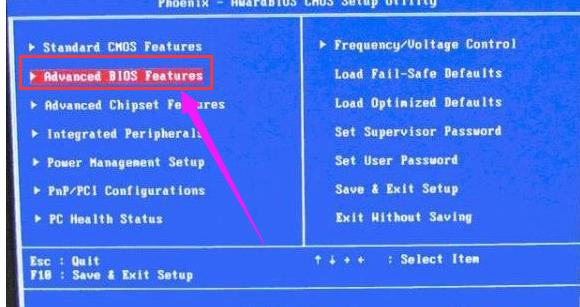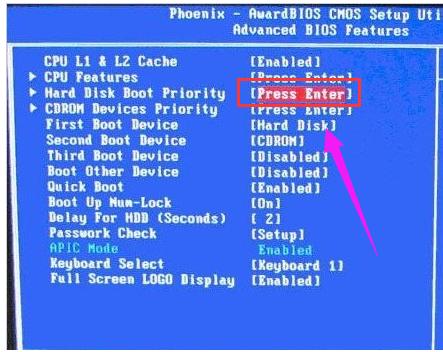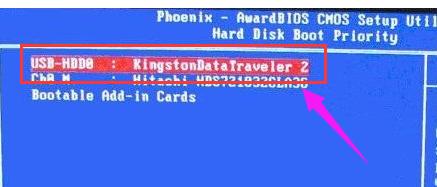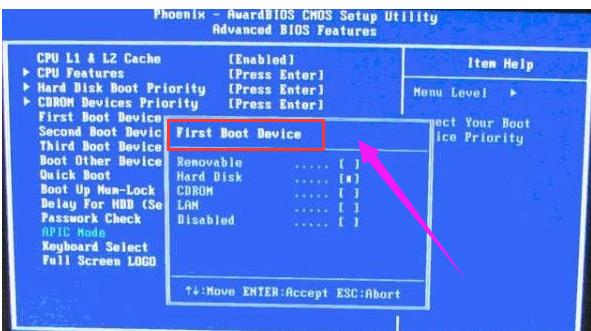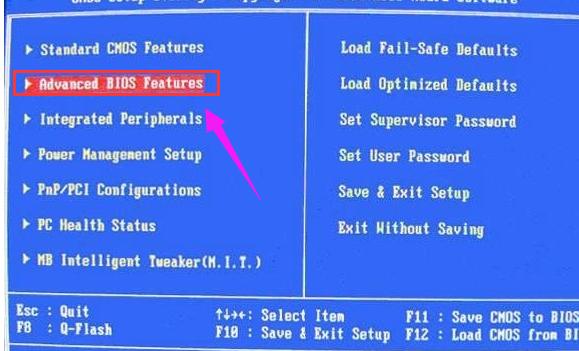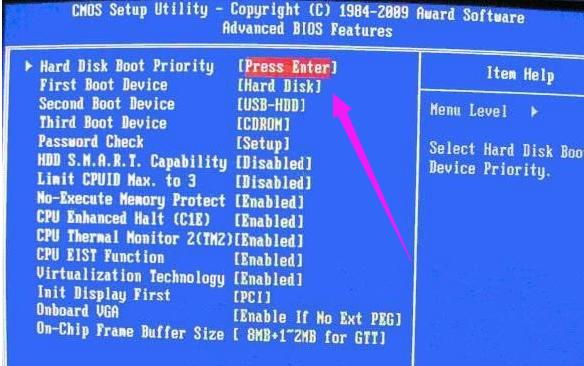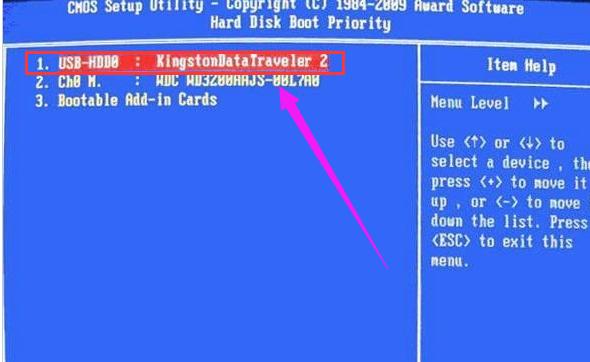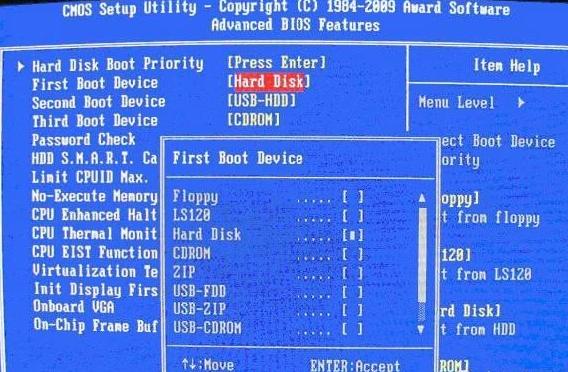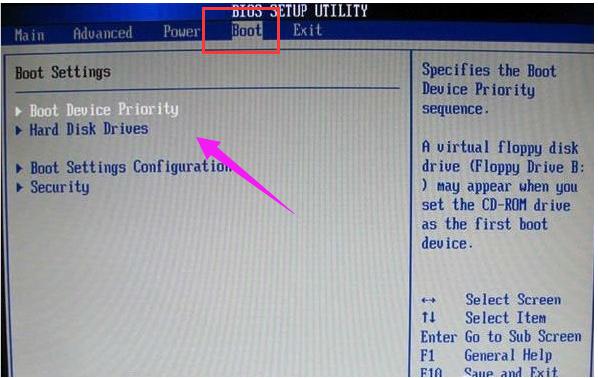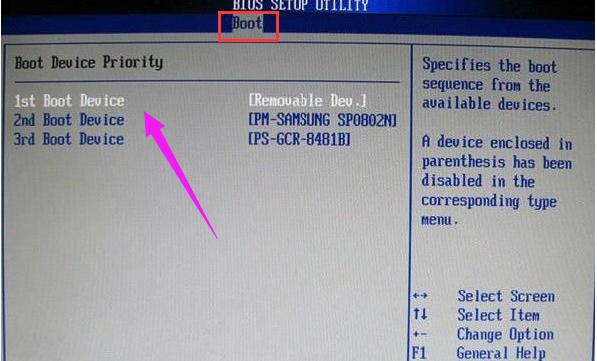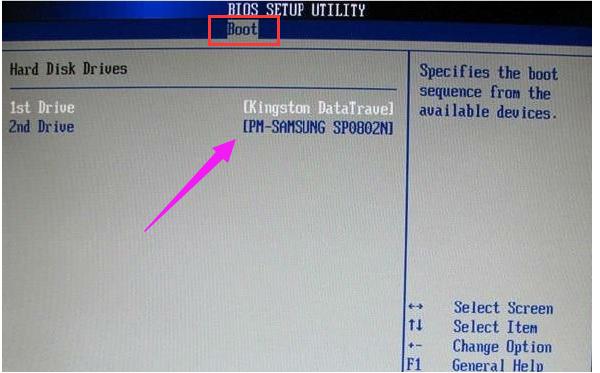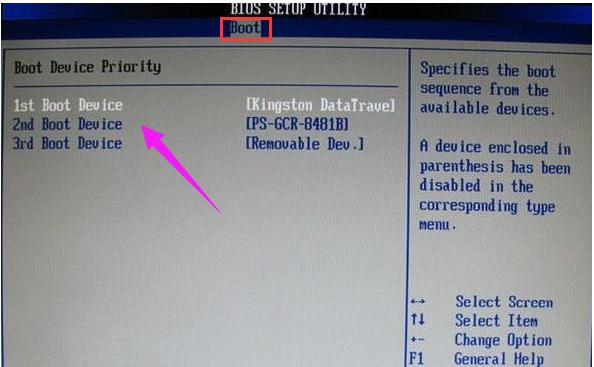如何BIOS設置U盤打開,本教程教您如何設置U盤打開
發布時間:2021-02-24 文章來源:xp下載站 瀏覽:
|
U盤的稱呼最早來源于朗科科技生產的一種新型存儲設備,名曰“優盤”,使用USB接口進行連接。U盤連接到電腦的USB接口后,U盤的資料可與電腦交換。而之后生產的類似技術的設備由于朗科已進行專利注冊,而不能再稱之為“優盤”,而改稱“U盤”。后來,U盤這個稱呼因其簡單易記而因而廣為人知,是移動存儲設備之一。現在市面上出現了許多支持多種端口的U盤,即三通U盤(USB電腦端口、iOS蘋果接口、安卓接口)。 如今,光盤安裝系統的使用的用戶已經越來越少,取而代之的是更加方便快速的U盤安裝系統,但是,要使用U盤裝系統,除了制作U盤啟動盤之外,還需設置電腦U盤引導啟動進入系統安裝界面的操作。那么一些想學習的電腦小編就問了,如何BIOS設置U盤啟動呢?來看看小編懂得操作便知了。 很多的用戶對U盤安裝系統還不是很了解,尤其是電腦小白,在了解作制作U盤啟動盤后,都不知道該怎么去進入pe界面,其實這一沒有在該電腦BIOS設置U盤啟動的緣故吧。今天,小編就來跟大家分析怎么在BIOS設置U盤啟動。 如何BIOS設置U盤啟動 方法一:Phoenix – AwardBIOS主板 開機按Del鍵進入該BIOS設置界面,選擇高級BIOS設置Advanced BIOS Features,如下圖,之后進入
U盤啟動載圖1 在高級BIOS設置(Advanced BIOS Features)界面里,首先點擊(硬盤啟動優先級)Hard Disk Boot Priority,之后即可進入BIOS開機啟動項優先級選擇,我們可以通過鍵盤上的上下鍵選擇USB-HDD。
U盤啟動載圖2 選擇USB設備為第一啟動項后,按Entel鍵即可確認選擇,之后我們再按F10鍵,然后會彈出是否保存,選擇YES即可。
U盤啟動載圖3 另外有的主板還會進入如下界面,我們主要將First Boot Device這只為U盤即可
BIOS載圖4 再選擇第一啟動設備(First Boot Device):該版本的BIOS這里沒有U盤的“USB-HDD”、“USB-ZIP”之類的選項,經嘗試選擇移動設備“Removable”不能啟動,但選擇“Hard Disk”可以啟動電腦。 方法二:舊的Award BIOS(2009年電腦主板) 同樣的開機按Del鍵進入該BIOS設置界面,選擇高級BIOS設置:Advanced BIOS Features
設置U盤載圖5 也是選擇高級BIOS設置(Advanced BIOS Features)界面,首先選擇硬盤啟動優先級:Hard Disk Boot Priority
usb啟動載圖6 硬盤啟動優先級(Hard Disk Boot Priority)選擇:使用鍵盤上的上下鍵來選擇與移動設備,將U盤選擇在最上面,然后按Entel鍵確認選擇。然后,按ESC鍵退出,
設置U盤載圖7 在第一啟動設備(First Boot Device)這里,有U盤的USB-ZIP、USB-HDD之類的選項,我們既可以選擇“Hard Disk”,也可以選擇“USB-HDD”之類的選項,來啟動電腦。
U盤啟動載圖8 方法三:2002年電腦主板的一款BIOS 選擇Boot菜單界面設置U盤啟動
BIOS載圖9 選擇啟動優先級設備選擇(Boot Device Priority)在第一啟動設備(1st Boot Device)里選擇U盤。
BIOS載圖10 在的硬盤驅動器“Hard Disk Drives”里面還沒選擇U盤為第一啟動設備,那么這里就不存在和顯示U盤,如上圖所示,但可以選擇移動設備“Removable Dev.”作為第一啟動設備
設置U盤載圖11 硬盤驅動器“Hard Disk Drives”選擇:選擇U盤為第一啟動設備“1st Drive”。如果先在“Hard Disk Drives”里面選擇U盤為第一啟動設備 那么這里就會顯示有U盤,那就選擇U盤為第一啟動設備。
usb啟動載圖12 首先在上上圖的硬盤驅動器“Hard Disk Drives”中選擇U盤為第一啟動設備“1st Drive”以后,啟動優先級設備選擇(Boot Device Priority)里面才會顯示U盤,然后我們優先選擇U盤作為第一啟動設備(1st Boot Device)即可。 以上就是BIOS設置U盤啟動的方法了。 U盤有USB接口,是USB設備。如果操作系統是WindowsXP/Vista/Win7/Linux/PrayayaQ3或是蘋果系統的話,將U盤直接插到機箱前面板或后面的USB接口上,系統就會自動識別。 |